
Je laptop heeft een trackpad, je gebruikt een muis om te gamen en je bent moe van het constant wisselen van instellingen. Hier leest u hoe u beide apparaten kunt scheiden en hoe u een sneltoets instelt om tussen twee instellingen op één apparaat te schakelen.
Twee apparaten, twee snelheden, twee opties
Er zijn twee programma's die dit voor u kunnen doen, elk met kanttekeningen. De eerste is Mouse Speed Switcher , een eenvoudig hulpprogramma dat meerdere invoerapparaten en meerdere instellingen mogelijk maakt.
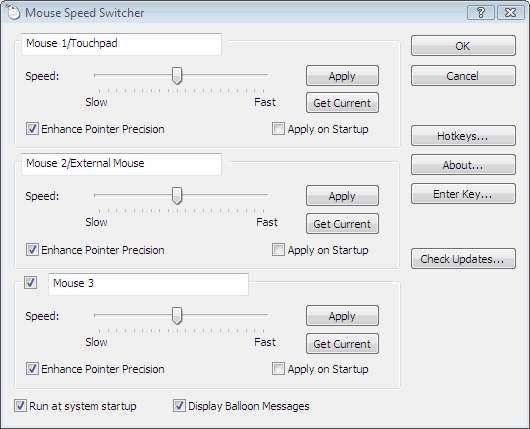
Mouse Speed Switcher ondersteunt ook sneltoetsen. Helaas voor ons is het nagware; u krijgt af en toe zowel volledige functionaliteit als herinneringen om een productsleutel te registreren / kopen, die € 7,50 kost.
Onze tweede optie is Autosensitiviteit , een .NET-gebaseerd hulpprogramma dat is bedoeld voor laptops die afzonderlijke snelheden tussen uw trackpad en uw externe muis beheert.
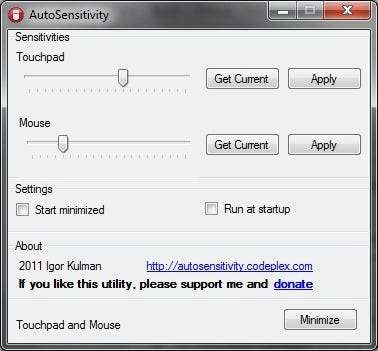
Het probleem hier is dat het nog in ontwikkeling is en dat er enkele bekende problemen zijn, zoals het detecteren van een externe muis bij het ontwaken uit de slaapstand. Aan de andere kant is het gratis en niet zeurend. Persoonlijk gebruik ik autosensitiviteit en ik heb geen echte problemen gehad. Het werkt geweldig als ik een hoge snelheid op mijn touchpad wil, maar ik kan de gevoeligheid van mijn lasermuis een beetje verlagen als ik Minecraft speel.
AutoHotKey-script
Wat als u maar één apparaat heeft, maar snel tussen twee gevoeligheden wilt schakelen? Klinkt als een baan voor AHK! Hier is een eenvoudig script dat snel doet wat u wilt.
# F1 :: DllCall ("SystemParametersInfo", Int, 113, Int, 0, UInt, 14, Int, 2); normale gevoeligheid
# F2 :: DllCall ("SystemParametersInfo", Int, 113, Int, 0, UInt, 6, Int, 2); lage gevoeligheid
# F3 :: DllCall ("SystemParametersInfo", Int, 113, Int, 0, UInt, 20, Int, 2); hoge gevoeligheid
U zult zien dat dit een DLL-aanroep is, omdat de eenvoudigere benadering van alleen het wijzigen van registerwaarden niet helemaal werkt. De belangrijke waarden zijn hier de UInt-waarden, het derde getal in elke rij. Hoe zijn we aan die cijfers gekomen? Laten we eens kijken naar het paneel met aanwijzerinstellingen:
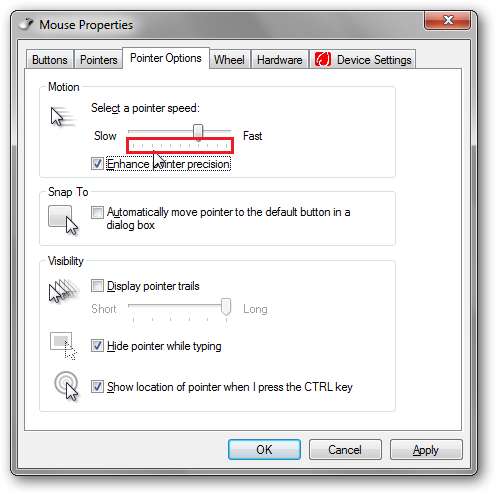
De kleine vinkjes die ik in rood heb omlijnd, zijn de sleutel. De waarde van de eerste is 0, en de andere tellen 2 punten op bij de score. Mijn touchpad-instelling uit de schermafbeelding staat op de achtste stand, wat een waarde is van 14. Als je naar het AHK-script hierboven kijkt, heb ik mijn sneltoetsen als volgt ingesteld:
- Win + F1: normale muisgevoeligheid; de mijne is 14.
- Win + F2: lage muisgevoeligheid; de mijne is 6. Als je de jouwe helemaal naar beneden draait, is die waarde 0.
- Win + F3: hoge muisgevoeligheid; de mijne is helemaal opgedraaid tot 20.
U kunt het script naar wens bewerken vanuit de .zip hieronder, of als u mijn instellingen niet erg vindt, kunt u de gebundelde .exe gebruiken.
Muisgevoeligheid AHK-script en uitvoerbare bestanden







